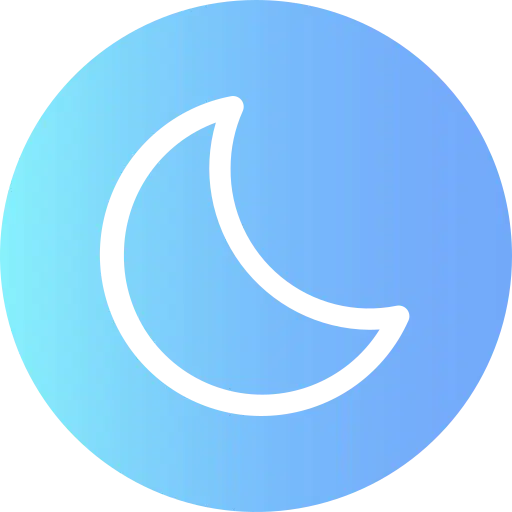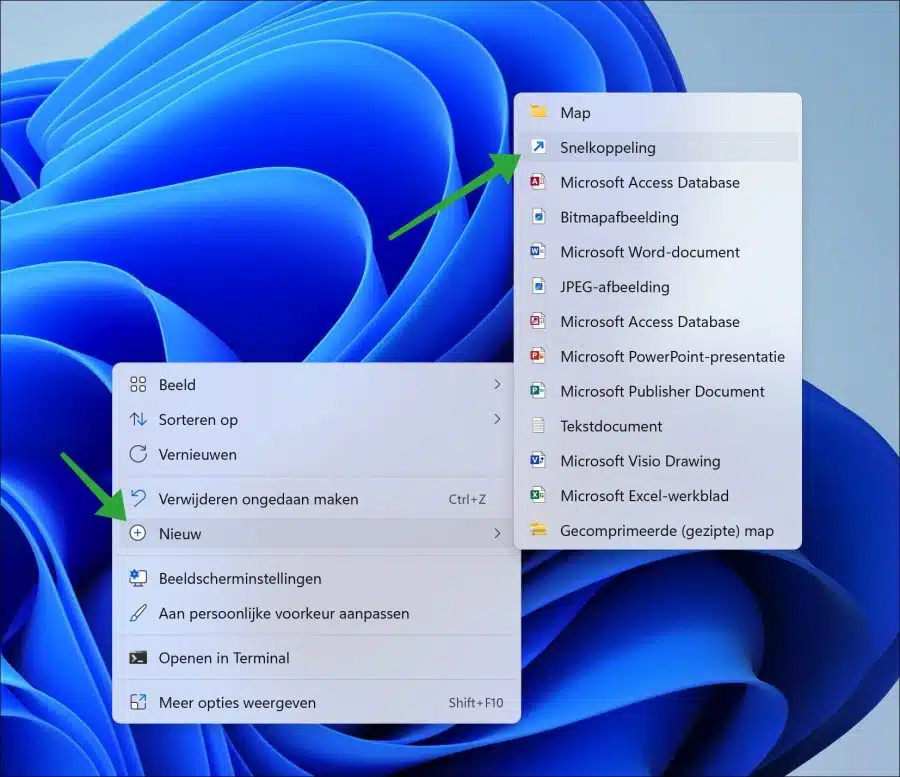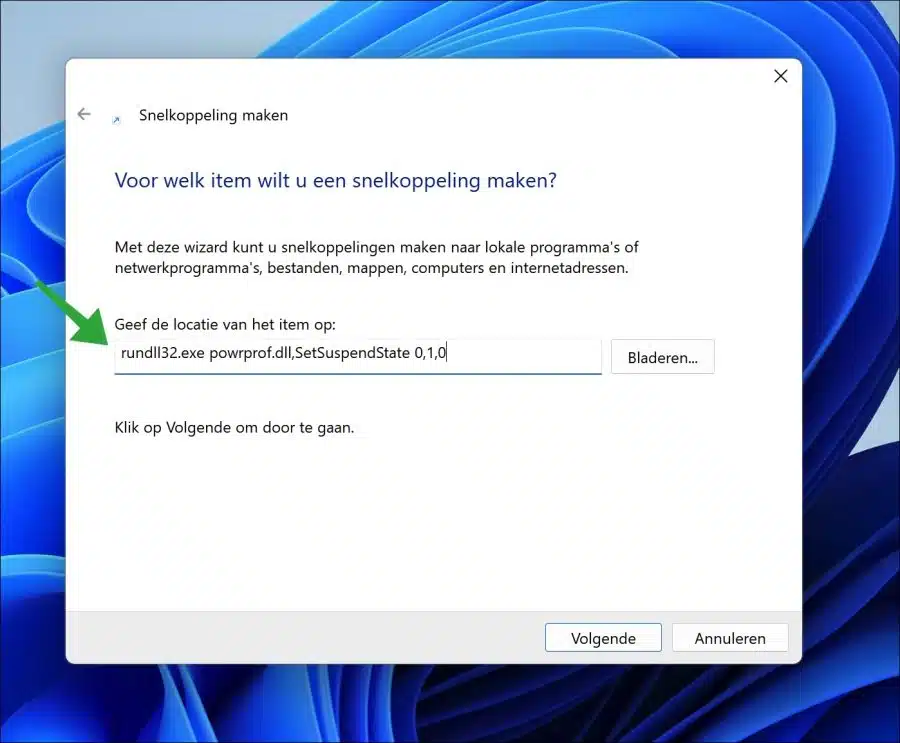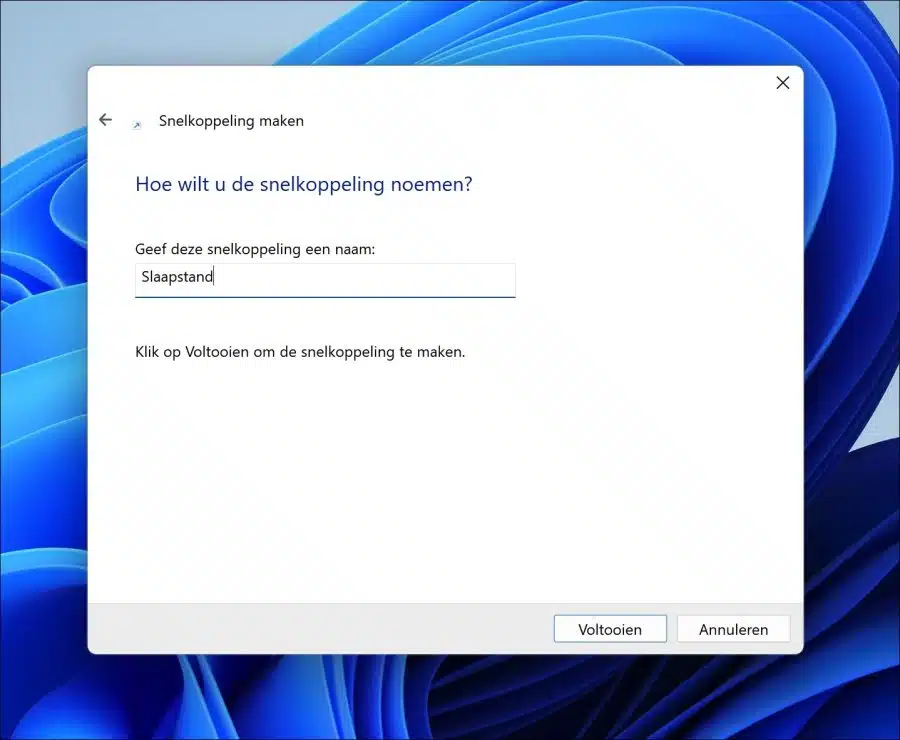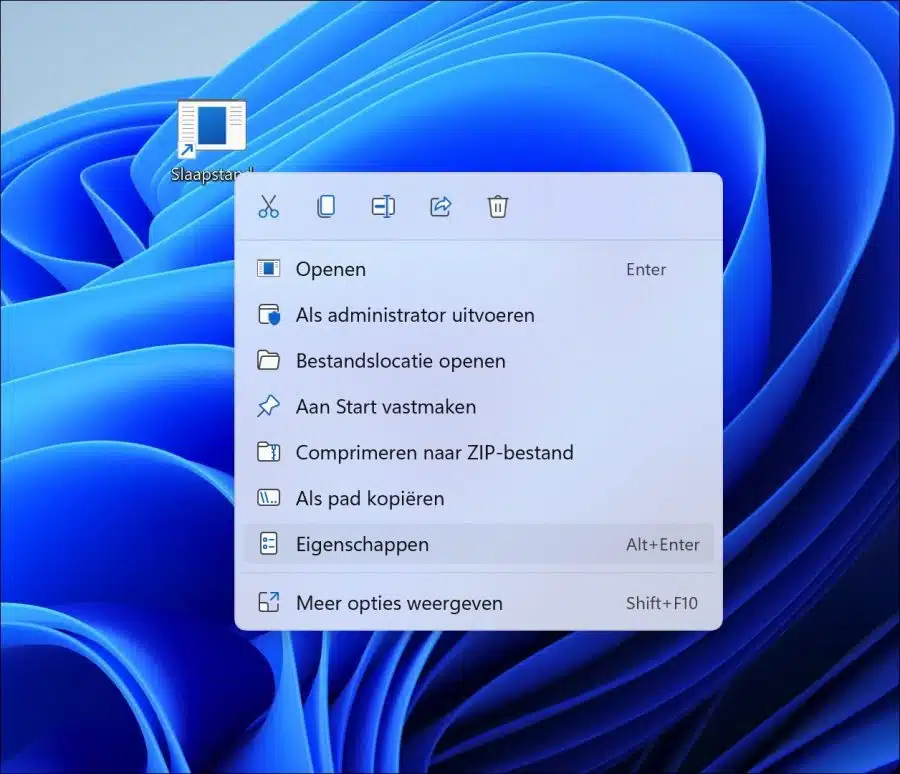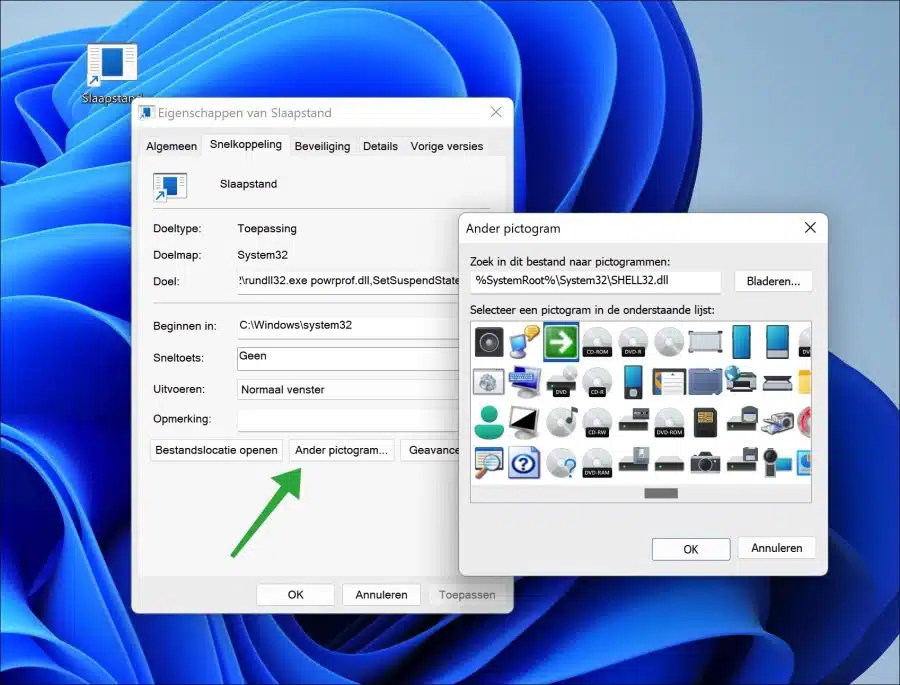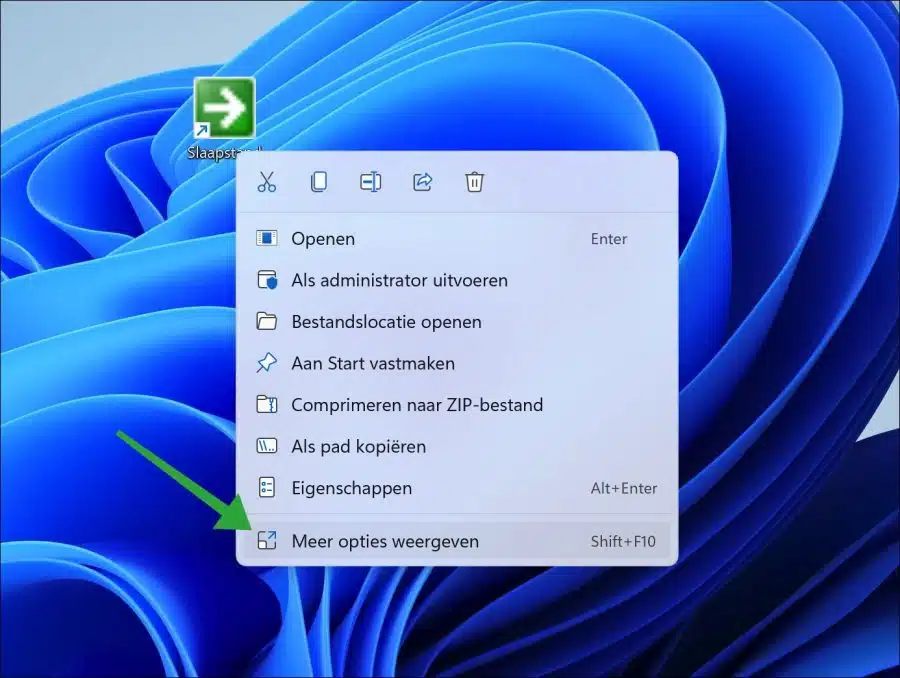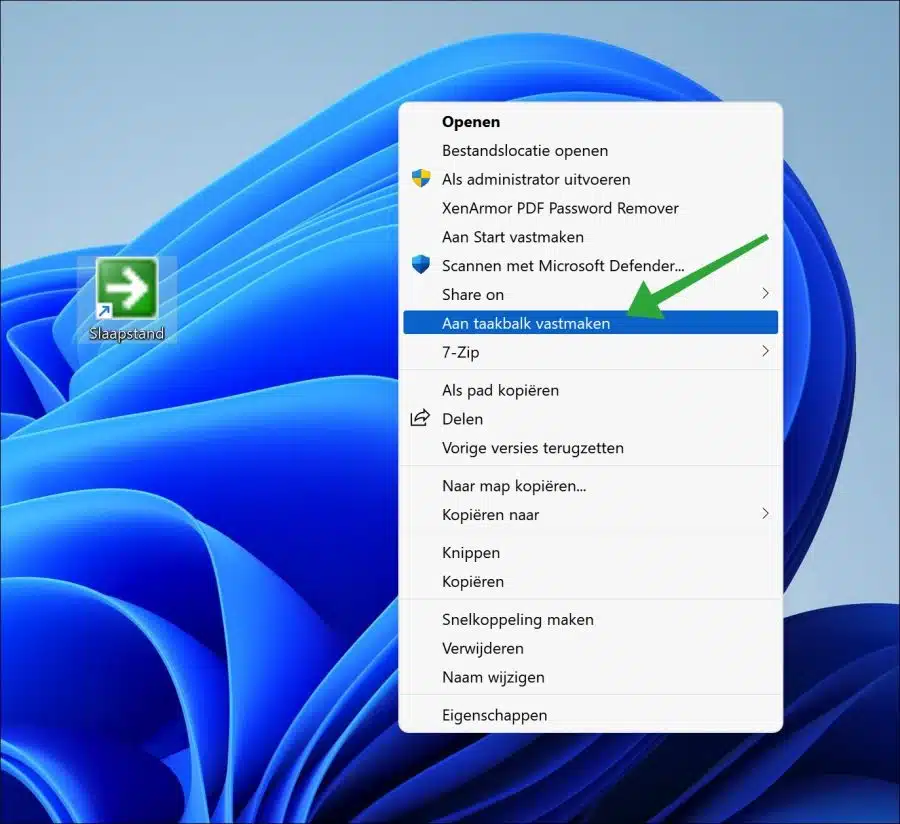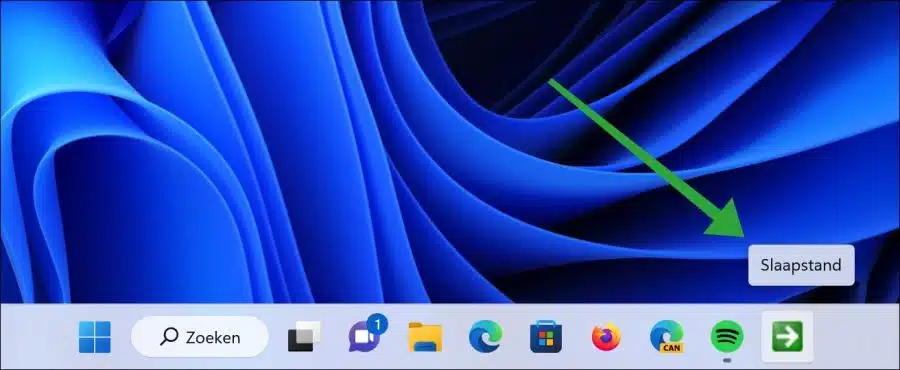In diesem Artikel können Sie lesen, wie Sie einen bekommen Schlafmodus Schaltfläche in der Taskleiste. Eine Schlafmodus-Taste hat mehrere Vorteile.
Mit einem Klick auf diese Schaltfläche gelangen Sie direkt zum Computer in den Schlafmodus versetzen. Dies hat den Vorteil, dass es Energie spart und die Lebensdauer Ihres Computers oder Laptops verlängert. Zusätzlich Schlafmodus Wie auch immer, es ist eine praktische Möglichkeit, dies zu tun Energie sparen Denn wenn Sie Ihren Computer aus dem Ruhezustand aufwecken, können Sie sofort dort weitermachen, wo Sie aufgehört haben.
Unabhängig davon, ob Sie eine Pause einlegen oder Ihren Computer längere Zeit nicht verwenden, hilft Ihnen die Ruhezustandsschaltfläche in der Taskleiste dabei, dafür zu sorgen, dass Ihr Computer reibungslos läuft computereffizient Verwalten und profitieren Sie von nützlichen Energiesparfunktionen.
Fügen Sie der Taskleiste in Windows 11 oder 10 die Schaltfläche „Ruhezustand“ hinzu
Klicken Sie mit der rechten Maustaste auf den freien Platz auf dem Desktop. Klicken Sie im Menü auf „Neu“ und dann auf „Verknüpfung“.
Im Feld „Geben Sie den Standort des Artikels an“. Geben Sie die folgende Befehlszeile ein:
rundll32.exe powrprof.dll,SetSuspendState 0,1,0
Geben Sie nun einen erkennbaren Namen für die Verknüpfung ein, zum Beispiel „Schlafmodus“.
Auf dem Desktop gibt es jetzt eine Hibernate-Verknüpfung. Wir beginnen damit, das Symbol so zu ändern, dass diese Verknüpfung in der Taskleiste leicht erkennbar ist.
Klicken Sie mit der rechten Maustaste auf die Verknüpfung „Ruhezustand“. Klicken Sie im Menü auf „Eigenschaften“.
Klicken Sie auf der Registerkarte „Verknüpfung“ auf die Schaltfläche „Symbol ändern“. Wählen Sie dann ein erkennbares Symbol aus der Liste aus.
Nachdem Sie das Symbol festgelegt haben, klicken Sie erneut mit der rechten Maustaste auf die Verknüpfung „Ruhezustand“. Klicken Sie in Windows 11 zunächst auf „Weitere Optionen anzeigen".
Klicken Sie in Windows 11 oder 10 auf „An Taskleiste anheften“.
In der Taskleiste wird nun eine Verknüpfung zum Ruhezustand angezeigt. Wenn Sie darauf klicken, wird der Computer oder Laptop sofort in den Ruhemodus versetzt.
Ich hoffe, das hat Ihnen geholfen. Vielen Dank fürs Lesen!
Lesen Sie auch:
- Fügen Sie der Taskleiste die Schaltfläche „Deaktivieren“ hinzu.
- Fügen Sie der Taskleiste die Schaltfläche „Desktop anzeigen“ hinzu.
- Anheften des Windows Explorers an die Taskleiste in Windows 11/10
- Heften Sie diese PC-Verknüpfung an die Taskleiste an.
- Erstellen Sie eine Word-, Excel- oder PowerPoint-Verknüpfung in der Taskleiste.